今回はホームページ等の更新を確認する時の『ブラウザ上での更新方法』についてご紹介
webサイトやブログ等で情報や画像を更新(変更)した後、更新したページを見ても変更されていない場合や、情報を追加した後、既に表示しているブラウザで確認する場合に有効です。
ブラウザの更新をおこなう事で最新の情報が表示されます。
※更新したいページを開いた状態での操作となります。
目次
【ページの更新(リロード)方法】
・キーボードの「F5キー」を押します
・URLバーの右側にある 更新ボタン をクリック ※下記各画像内の赤枠部分
【Google Chromeの場合】
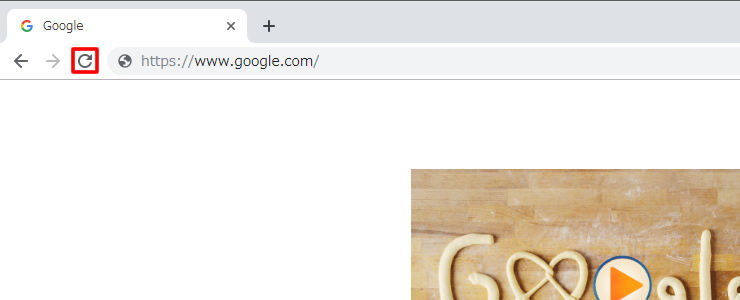
【Firefoxの場合】
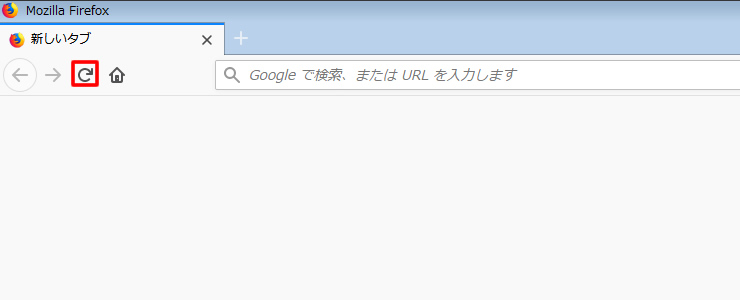
【Internet Explorerの場合】
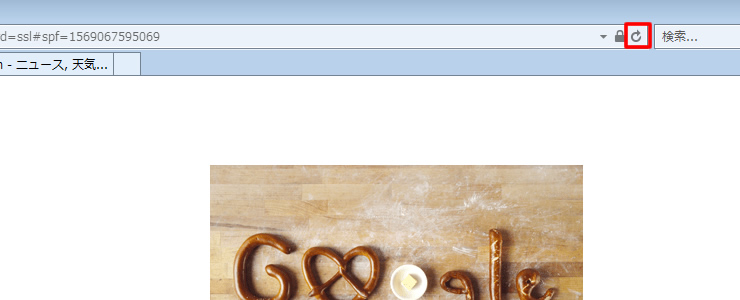
更新された内容にもよりますが、通常テキストなどの情報は基本的に上記の更新方法で表示されます。
上記の方法で何も変わらない場合は「強制リロード(スーパーリロード)」
「Ctrl」キーを押しながら「F5」キーを同時に押します。
【Windows】
「Ctrl」+「F5」を押して再度読込します。
【Mac】
「Shift」+「更新ボタン」を押して再度読込します。
画像やPDFなどを同じ名前でアップロードされた場合、上記の方法でも更新されないケースがあります。
その場合は、キャッシュのクリアを行ってみてください。




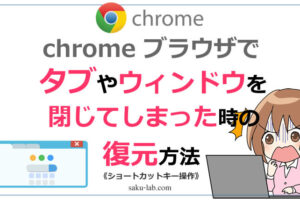









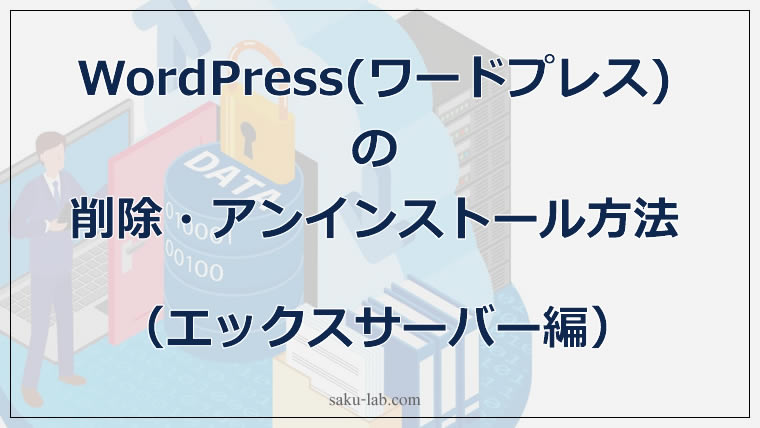


コメントを残す